Firmainnstillinger for Tilbud/Ordre/Faktura
Vis - Innstillinger - Firma
- Innstillinger per modul - Tilbud/Ordre/Faktura ![]()
![]() Rutiner for fakturering kan være
svært ulike fra bedrift til bedrift. I firmainnstillingene for tilbud/ordre/faktura
kan du tilpasse bruksmåten til ditt behov. Det er særlig overgangen fra
ordre til faktura med godkjenningsrutiner og utskrifter som er sentrale
her.
Rutiner for fakturering kan være
svært ulike fra bedrift til bedrift. I firmainnstillingene for tilbud/ordre/faktura
kan du tilpasse bruksmåten til ditt behov. Det er særlig overgangen fra
ordre til faktura med godkjenningsrutiner og utskrifter som er sentrale
her.
![]() Merk! Firmainnstillingene for tilbud
er samlet her. Tilbudsmodulen har likevel egne brukerinnstillinger.
Merk! Firmainnstillingene for tilbud
er samlet her. Tilbudsmodulen har likevel egne brukerinnstillinger.
Generelt
I fanekortet Generelt finner du avmerkingsbokser som berører ordrestatus. Disse har særlig betydning om det er flere brukere av programmet, for eksempel slik at en registrerer ordre, mens en annen fakturerer.
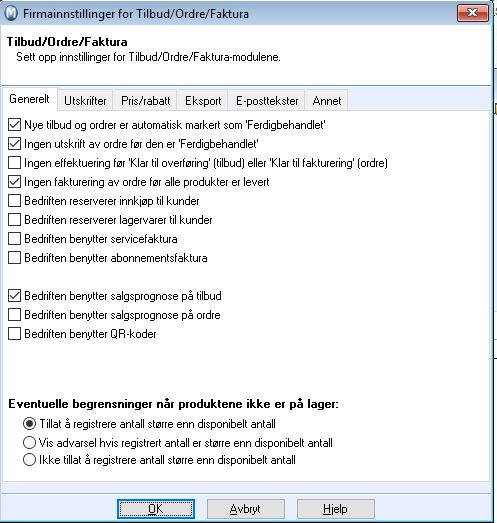
Nye tilbud og ordrer er automatisk markert som 'Ferdigbehandlet': La denne markeringen stå tom hvis du IKKE VIL at tilbud og ordre skal markeres automatisk som ferdigbehandlet. Vær oppmerksom på at denne innstillingen også påvirker andre innstillinger, for eksempel Ingen utskrift av ordre før den er 'Ferdigbehandlet'.
Ingen utskrift av ordre før den er 'Ferdigbehandlet': Ved å fjerne markeringen her vil du ha mulighet til å skrive ut ordre også når den ikke har status Ferdigbehandlet.
Ingen effektuering før 'Klar til overføring' (tilbud) eller 'Klar til fakturering' (ordre): Merker du av her, vil det ikke være mulig å overføre/effektuere tilbud til ordre, eller ordre til faktura dersom de ikke er avmerket for 'Klar til overføring' (tilbud) eller 'Klar til fakturering' (ordre). Klar til fakturering er avhengig av hvordan du benytter funksjonen Oppdater 'Klar til fakturering' ved utskrift av ... i fanekortet Utskrifter.
Ingen fakturering av ordre før alle produkter er levert: Fjern markeringen her dersom du ønsker muligheten til å fakturere ordre selv om den har produkter som ikke er levert. Dette kan være aktuelt dersom du har avtale med dine kunder om å fakturere ordre før full leveranse er utført, eller dersom du ikke ønsker å benytte utleveranser. En delvis levert/fakturert ordre vil da generere en Restordre ved fakturering. Du endrer antall produkter som skal leveres i feltet Leveres i Ordre/Faktura. Restordren behandles som en ny ordre i systemet.
Du kan åpne for at bedriften reserverer produkter på en ordre fra et bestemt innkjøp ved å merke av for Bedriften reserverer innkjøp til kunder og Bedriften reserverer lagervarer til kunder.
Hvis Bedriften benytter servicefaktura, vil du få mulighet til å skrive ut en arbeidsbeskrivelse på en ordre og å skrive ut servicefaktura, med eller uten varelinjer.
Bedriften benytter abonnementsfaktura: Aktiverer funksjonalitet for abonnementsfakturering. Tilleggsprodukt i enkelte programversjoner. Se mer i Abonnementsfakturering.
Ved å velge a avmerkingsboksen Bedriften benytter salgsprognose på tilbud vil du kunne registrere sannsynligheten for salg på tilbudshodet. Denne informasjonen kan benyttes til å generere salgsprognose for ditt firma. Se mer i Om salgsprognose .
Ved å velge avmerkingsboksen Bedriften benytter salgsprognose på ordre vil du kunne registrere sannsynligheten for salg på ordrehodet. Denne informasjonen kan benyttes til å generere salgsprognose for ditt firma. Se mer i Om salgsprognose .
Ved å velge avmerkingsboksen Bedriften benytter QR-kode vil du kunne bruke strekkode på faktura. Ser mer i Om QR-kode.
Eventuelle begrensninger når produktene ikke er på lager: Her kan du bestemme hvorvidt det skal være mulig å registrere salgsordrer med et større antall produkter enn det som er disponibelt på lager, og eventuelt om det skal vises en advarsel slik at den som registrerer blir gjort oppmerksom på at produktet ikke er inne på lager.
Utskrifter
Her kan du sette innstillinger som bestemmer hvordan dine salgsutskrifter skal se ut.
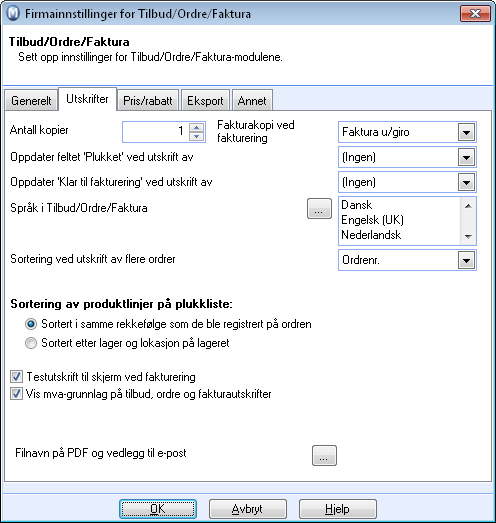
Antall kopier: Antall kopier som skal skrives ut i tillegg til originalfaktura. Kopiene skrives ut ved fakturering.
Fakturakopi ved fakturering: Velg hvilken rapport som skal benyttes ved utskrift av fakturakopi ved fakturering. Benyttes for fakturakopier som skrives ut ved fakturering.
Oppdater feltet 'Plukket' ved utskrift av: Innstillingen gjelder feltet Plukket på ordren. Velg Pakkseddel eller Plukkliste i henhold til hva som passer best i din virksomhet.
Oppdater 'Klar til fakturering' ved utskrift av: Velg Pakkseddel eller Plukkliste i henhold til hva som passer best i din virksomhet. Dersom du ønsker å fakturere straks plukklisten er skrevet ut, kan det være hensiktsmessig å velge plukkliste.
Språk i Tilbud/Ordre/Faktura: Kan benyttes om du vil skrive ut fakturaene på et annet språk. Språket blir tilgjengelig som valg i modulene Ordre/Faktura og Tilbud i fanekortet Diverse når du klikker på knappen Rapporter.
Sortering ved utskrift av flere ordrer: Ved utskrift av mange ordrer kan det være hensiktsmessig å velge en spesiell sorteringsrekkefølge. For eksempel kan du få sortert etter kundenr. i stedet for etter ordrenr. som er standard. Benytter du avtalefakturering, kan du få sortert etter avtalenummer.
Sortering av produktlinjer på plukkliste: Du kan skrive ut plukklisten på to måter, enten ved Sortert i samme rekkefølge som de ble registrert på ordren eller Sortert etter lager og lokasjon på lageret. Det siste kan være svært nyttig for å få til et effektivt plukk på lager.
Testutskrift til skjerm ved fakturering: Gir forhåndsvisning/testutskrift på skjermen ved fakturering/utskrift av faktura.
Vis mva-grunnlag på tilbud, ordre og fakturautskrifter: Dersom du tar bort avmerkingen her, vises ikke mva-grunnlaget på disse utskriftene.
![]() Merk! Vær oppmerksom på at det kan
være lovpålagte krav til visning av mva-grunnlag for din virksomhet. Undersøk
med din regnskapsfører/revisor før du eventuelt tar bort avmerkingen her.
Merk! Vær oppmerksom på at det kan
være lovpålagte krav til visning av mva-grunnlag for din virksomhet. Undersøk
med din regnskapsfører/revisor før du eventuelt tar bort avmerkingen her.
Filnavn på PDF og vedlegg til e-post: Du kan lage maler for filnavn (PDFer) og vedlegg til e-poster i flere språk. Les mer i Opprette standard filnavn.
Pris/Rabatt
Her velger du hvilke regler som skal gjelde for priser og rabatter ved registrering av produkter på en ordre.
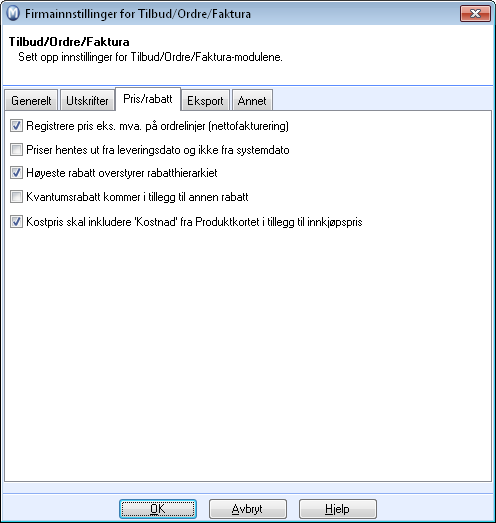
Registrere pris eks. mva på ordrelinjer (nettofakturering): Prisen uten mva. på produktlinjene.
Priser hentes ut fra leveringsdato og ikke fra systemdato: Som standard velges prisen på systemdato den dag posten opprettes. Dette vil si at systemet henter prisen som gjelder den dagen ordren blir opprettet. Dersom du oppretter priser som skal gjelde frem i tid, kan du ved hjelp av denne funksjonen få systemet til å benytte disse automatisk, på grunnlag av leveringsdato på ordren i stedet for systemdato. Dette gjelder hvis du fyller ut feltet Leveringsdato ved opprettelse av ordren. Leveringsdato vil da fungere som en "planlagt levering". Endrer du leveringsdato senere, vil du likevel få spørsmål om du vil oppdatere ordrelinjene.
Høyeste rabatt overstyrer rabatthierarkiet: Vil du at høyeste rabatt skal overstyre rabatthierarkiet, merker du av her.
Kvantumsrabatt kommer i tillegg til annen rabatt: Du kan også velge at kvantumsrabatt skal komme i tillegg til rabatthierarkiet ved å merke av for dette alternativet.
Kostpris skal inkludere 'Kostnad' fra Produktkortet i tillegg til innkjøpspris: Vises kun dersom du har valgt Innkjøpspris under Grunnlag for Kostpris i firmainnstillingene for produkt, fanekortet Prishåndtering. Merker du av her, vil kostprisen på tilbud og ordre/faktura beregnes ut fra innkjøpspris, samt kostnadene i feltet Kostnader på produktkortet, fanekortet Pris.
Eksport
Du kan automatisk eksportere informasjonsfiler fra programmet og her er innstillingene for dette.
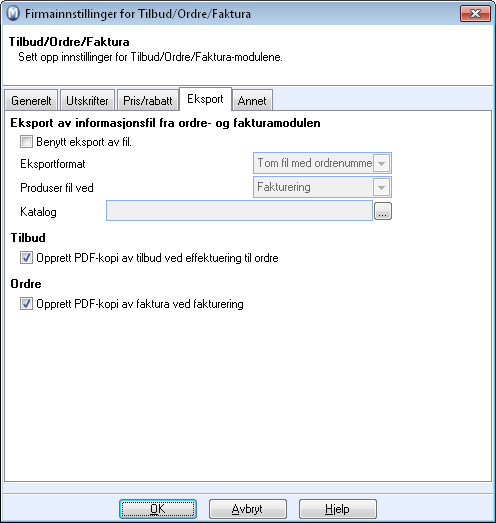
Ønsker du å eksportere ordrer fra programmet, må du krysse av i Benytt eksport av fil, og velge Eksportformat. Du kan velge om eksporten skal foretas ved utskrift av enten Plukkliste, Pakkseddel eller Faktura, og i feltet Katalog angir du hvor filen skal lagres.
Opprett PDF-kopi av tilbud ved effektuering til ordre: Tilbudet som er effektuert lagres som PDF-kopi. Tilbudskopien kan åpnes fra ordren/fakturaen.
Opprett PDF-kopi av faktura ved fakturering: Lagre en PDF-kopi av originalfakturaen ved fakturering. Dersom dette er valgt, vil du kunne åpne PDF-kopien fra Ordre/Faktura, og fra Kontakt.
E-posttekster
Du kan opprette tekstmaler for e-poster med f.eks. salgsordrer, fakturaer eller innkjøp. Du kan forhåndsdefinere tekst for emne og brødtekst i en e-post - i alle språk som finnes i Mamut Business Software.
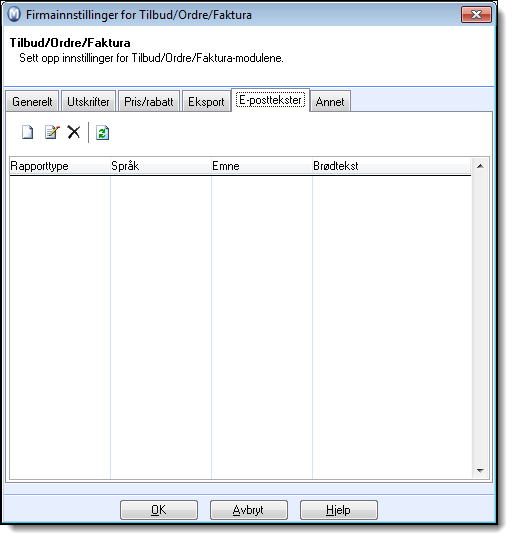
Med Ny og Rediger åpner du dette vinduet hvor du oppretter og vedlikeholder dine tekstmaler for e-post. Merk at du ikke kan endre rapporttype og språk etter at du har lagret en tekstmal. Hvis du ønsker å endre disse verdiene må du velge å slette tekstmalen, og så opprette en ny.
Annet
Fanekortet for øvrige innstillinger:
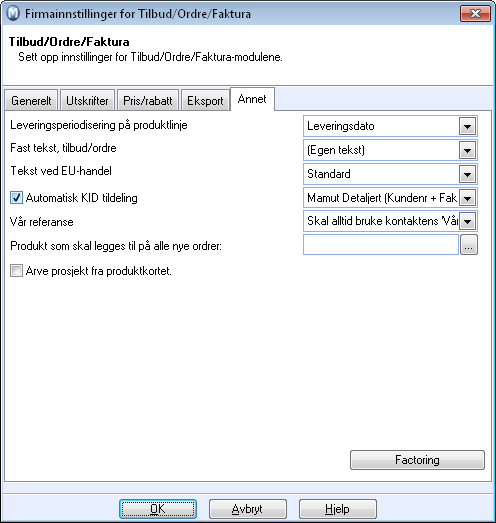
Leveringsperiodisering på produktlinje: Velg om du skal vise leveringsuke eller leveringsdato på rapporter. Du kan også legge til en Fast tekst, tilbud/ordre. Selve teksten hentes fra Standardregisteret. Denne teksten vil da vises på fakturautskriftene.
Du kan også legge til en Fast tekst, tilbud/ordre. Selve teksten hentes fra Standardregisteret. Denne teksten vil da vises på fakturautskriftene.
Tekst ved EU-handel: I denne nedtrekkslisten kan du velge den teksten som skal vises på fakturaen med ordrelinjer som har en mva-kode for Eksport av varer og tjenester. Hvis du velger Standard vil følgende tekst bli lagt til på fakturaen: Intra community supply of products and services. Du kan endre denne teksten eller opprette din egen tekst i Standardregisteret og legge til denne teksten i stedet for ved å velge Egen tekst i nedtrekkslisten. I fakturaen vil de tilknyttede produktene inneholde en asterisk (*).
Automatisk KID tildeling: Aktiverer funksjonalitet for KID (Kundeidentifikasjon) på dine fakturaer.
Vår referanse: Valg for hvilken bruker som skal velges som standard ved opprettelse av ordre.
Produkt som skal legges inn på alle nye ordre: Du kan sette inn et produkt automatisk på alle ordre idet de opprettes ved å legge inn produktnummeret i feltet. Dette kan for eksempel benyttes dersom du alltid skal legge til et ekspedisjonsgebyr.
Arve prosjekt fra produktkortet: Prosjekt som eventuelt er benyttet i fanekortet Diverse i produkt overføres Tilbud/Ordre/Faktura.
eFaktura: Kun synlig dersom du har lisens for dette. Her merker du av og setter innstillinger dersom du skal sende eFakturaer til dine kunder.
Factoring: Under knappen Factoring kan du legge inn informasjon om factoringselskapet. Se mer om factoring i Om factoring.
Se også:
Brukerinnstillinger for Ordre/Faktura
Kom i gang med eFaktura
OCR/bank - Innlesing av filer fra bank
Innstillinger for eFaktura